Jak obejít vaše zapomenuté heslo správce ve Windows 10/8/7
Heslo správce systému Windows může chránit váš počítač před neoprávněným přístupem. Pokud chcete provést změny v nastavení systému nebo nainstalovat/odinstalovat/aktualizovat software, budete požádáni o zadání hesla správce v systému Windows. Co dělat, když jste zapomněli heslo správce? Chcete-li úspěšně obejít heslo správce ve Windows 10/8/7, můžete postupovat podle následujících odstavců. Tento článek vám ukáže 4 snadné způsoby, jak obejít heslo správce systému Windows 10/8/7. Stačí číst a sledovat.

- Část 1: Vynechte zapomenuté heslo správce systému Windows
- Část 2: 3 Další způsoby, jak obejít heslo správce
- Část 3: Nejčastější dotazy k vynechání hesla správce
Část 1: Vynechte zapomenuté heslo správce systému Windows
Pokud narazíte na zapomenuté heslo správce a ztracené přihlašovací heslo Windows, můžete použít imyPass Obnovení hesla systému Windows vyřešit problém. Software pro resetování hesla systému Windows dokáže najít a odstranit heslo systému Windows bez ztráty dat. Všechny vaše původní soubory a nastavení jsou v bezpečí.
Postupujte podle pokynů na obrazovce a prolomte heslo správce systému Windows. Intuitivní rozhraní a snadno použitelné možnosti jsou přátelské i pro začátečníky. Kromě toho můžete vytvořit nový účet správce systému Windows, abyste získali práva správce pro opětovnou práci se systémem Windows. Jedním slovem můžete odstranit heslo správce, aniž byste jej znali na všech počítačích se systémem Windows.

Více než 4 000 000 stažení
Obnovte a odstraňte původní heslo správce systému Windows.
Vypalte disk pro obnovení hesla správce systému Windows pomocí disku CD/DVD nebo spouštěcí jednotky USB flash.
Vytvořte nový účet Windows s úspěšností 100%.
Obejít heslo správce ve Windows 10/8.1/8/7/XP/Vista bez ztráty dat.
Podpora široké škály stolních počítačů a notebooků, včetně Dell, IBM, Sony, HP, Lenovo, ASUS, Acer, Toshiba atd.
 Krok 2Přejděte do počítače uzamčeného heslem správce. lis F12 nebo ESC na klávesnici. Vstoupíte do Zaváděcí nabídka. Zvýrazněte vložený USB disk nebo CD/DVD pomocí šipky nahoru/dolů. Poté stiskněte Vstupte na klávesnici, abyste mohli pokračovat. Uložte změny a ukončete Zaváděcí nabídka. Váš počítač se okamžitě restartuje.
Krok 2Přejděte do počítače uzamčeného heslem správce. lis F12 nebo ESC na klávesnici. Vstoupíte do Zaváděcí nabídka. Zvýrazněte vložený USB disk nebo CD/DVD pomocí šipky nahoru/dolů. Poté stiskněte Vstupte na klávesnici, abyste mohli pokračovat. Uložte změny a ukončete Zaváděcí nabídka. Váš počítač se okamžitě restartuje.  Krok 3Po restartu spusťte imyPass Windows Password Reset. Vyberte aktuální operační systém Windows a uživatelský účet, který používáte. Klikněte Obnovit heslo následován Ano potvrdit. Po resetování hesla správce vysuňte disk nebo jednotku. Později můžete restartovat počítač a získat tak oprávnění správce bez zadání hesla.
Krok 3Po restartu spusťte imyPass Windows Password Reset. Vyberte aktuální operační systém Windows a uživatelský účet, který používáte. Klikněte Obnovit heslo následován Ano potvrdit. Po resetování hesla správce vysuňte disk nebo jednotku. Později můžete restartovat počítač a získat tak oprávnění správce bez zadání hesla.  Krok 4Po vynechání hesla správce počítače můžete vytvořit nový účet správce systému Windows a heslo. Klikněte Přidat uživatele a vyplňte uživatelské jméno a heslo správce. Klikněte OK následován Restartujte abyste se dostali do zamčeného počítače s novým účtem.
Krok 4Po vynechání hesla správce počítače můžete vytvořit nový účet správce systému Windows a heslo. Klikněte Přidat uživatele a vyplňte uživatelské jméno a heslo správce. Klikněte OK následován Restartujte abyste se dostali do zamčeného počítače s novým účtem. 
Část 2: 3 Další způsoby, jak obejít heslo správce
Chcete-li provést změny v počítači se systémem Windows bez zadání hesla, lze také použít následující nástroje pro obcházení hesla správce systému Windows. V systému Windows 10 a starších verzích se můžete zbavit starého hesla správce.
Způsob 1: Vynechejte heslo správce pomocí disku pro resetování hesla systému Windows
Pokud jste vytvořili a Resetovací disk systému Windows dříve můžete obejít a změnit předchozí heslo správce na počítači se systémem Windows.
Krok 1Restartujte Windows. Do pole pro heslo zadejte cokoli. Poté stiskněte Vstupte na vaší klávesnici. Krok 2Můžete vidět Obnovit heslo odkaz pod polem pro heslo. Kliknutím na něj získáte Průvodce obnovením hesla. Krok 3Vložte disk nebo jednotku pro resetování hesla správce do počítače. Krok 4V Obnovte heslo uživatelského účtu zadejte a potvrďte nové heslo správce. Ostatní informace o účtu správce zůstanou nezměněny. Krok 5Klikněte další a postupujte podle jeho průvodce, abyste obešli zapomenuté heslo správce systému Windows.
Způsob 2: Odemkněte heslo správce zodpovězením bezpečnostních otázek
Pokud ztratíte nebo zapomenete heslo správce systému Windows 10, můžete problém vyřešit pomocí bezpečnostních otázek. Tato metoda funguje pro lidi, kteří již dříve nastavili bezpečnostní otázky. Pokud ano, můžete se řídit tímto návodem k odemknutí hesla správce systému Windows 10.
Krok 1Zapněte uzamčený počítač se systémem Windows. Na přihlašovací obrazovce vyberte svůj administrátorský účet. Krok 2Zadejte nesprávné heslo na požadované místo. Po zobrazení výzvy s nesprávným heslem správce klepněte na tlačítko OK. Krok 3Klikněte na Obnovit heslo odkaz pro přístup ke třem bezpečnostním otázkám. Krok 4Poskytněte správné odpovědi na vaše bezpečnostní otázky. Pak klikněte Předložit obnovit nové heslo správce v systému Windows 10. Staré heslo správce systému Windows 10 bylo odstraněno.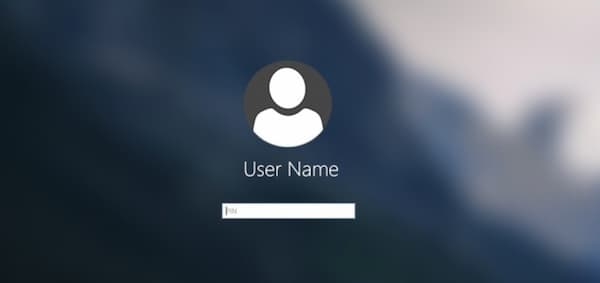
Způsob 3: Resetujte heslo správce pomocí příkazového řádku
Příkazový řádek může být vaším bezplatným nástrojem pro obnovení hesla správce systému Windows 10. Výchozí účet správce systému Windows nemá ochranu heslem. Pokud jste již dříve povolili vestavěný účet správce, můžete ve Windows 7 obejít heslo správce pomocí CMD.
Krok 1Zapněte počítač se systémem Windows. lis F8 na klávesnici opakovaně. Nepřestávejte, dokud neuvidíte Pokročilé možnosti spouštění obrazovka. Krok 2Pomocí kláves se šipkami nahoru a dolů vyberte Nouzový režim s příkazovým řádkem volba. Krok 3zmáčkni Vstupte klíč k posunu dál. Nyní můžete spustit příkazový řádek s oprávněními správce. Krok 4Typ čistý uživatel ve vyskakovacím černém dialogu. lis Vstupte ke spuštění příkazu. Krok 5Všechny účty Windows můžete vidět v bílém rozhraní. Najděte, který uživatelský účet správce chcete resetovat. Krok 6Typ síťový uživatel adminaccount heslo správce. Nahraďte účet správce a heslo správce informacemi o vašem novém účtu správce. Stisknutím klávesy Enter změníte a resetujete heslo správce v systému Windows 7.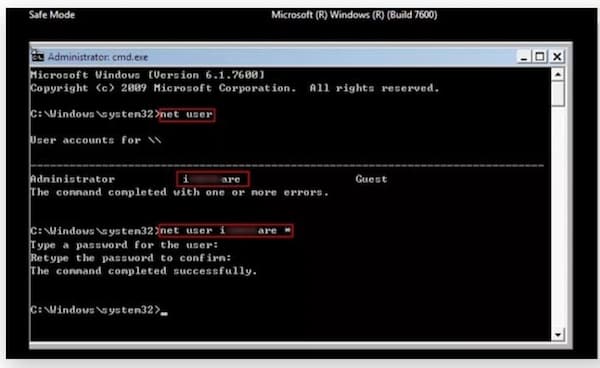
Část 3: Nejčastější dotazy k vynechání hesla správce
Jak obejít heslo správce v systému Windows bez jeho zadání?
Pokud nechcete zadávat heslo správce, můžete jej deaktivovat pomocí Kontrolní panel. Ujistěte se, že jste jediným uživatelem tohoto počítače se systémem Windows. Přejděte do systému Windows Start menu a otevřete Kontrolní panel. Navigovat do Uživatelské účty. Vybrat Bezpečnost rodiny následován Uživatelské účty. Vybrat Odstraňte své heslo. Zadejte své původní heslo správce systému Windows 7. Konečně klikni Odebrat heslo ukončit proces obcházení hesla správce.
Jak obejít heslo správce pomocí účtu Super Administrator?
Vypněte a zapněte uzamčený počítač se systémem Windows. Na úvodní obrazovce Windows stiskněte tlačítko Posun pětkrát stiskněte na klávesnici. Po aktivaci účtu Super Administrator klikněte na účet a přejděte do Ovládacích panelů Windows. Nyní můžete změnit heslo správce a restartovat počítač.
Jak obejít heslo správce na Macu?
Pokud znáte heslo, můžete jej rozbalit Jablko seznam a vyberte si Systémové preference. Klikněte Uživatelé a skupiny. Vyberte své uživatelské jméno pro Mac. Klikněte Změnit heslo a dokončete proces podle pokynů.
Závěr
Takto obejít heslo správce ve Windows 10/8/7. K úspěšnému odstranění hesla Windows můžete použít imyPass Windows Password Reset, CMD, disk pro resetování hesla a bezpečnostní otázky. Je v pořádku odstranit staré heslo správce a vytvořit nové na libovolném počítači se systémem Windows. Pokud máte nějaké návrhy nebo dotazy, dejte nám vědět.



